私はマーケターという職業上、様々なウェビナーに参加しておりそこでの情報を元に皆様にお伝えしていきます。
私自身Zoomを利用してウェビナーを開催していますが、自分で何度も試行錯誤しながら使い方や、効果的なウェビナーはこうだというのを掴んできましたが、今回Zoom社員の方が登壇しているウェビナーに参加したためZoom社のデータを元に効果的なウェビナーの開催方法についてご紹介します。データの出典はZoom社となっています。
Zoom社のウェビナー内容
Zoom社のセッションアジェンダは下記4点となっています。この中から有益な情報をピックアップしてお伝えしていきます。
- Zoomウェビナーについて
- Zoomウェビナーデモンストレーション
- Zoomライセンスの考え方
- ウェビナー開催のベストプラクティス
Zoomミーティングとウェビナーの違い
| Zoom ミーティング | Zoom ウェビナー |
|---|---|
| 参加者同士が名前と顔が見える | 参加者同士で顔や名前が見れない |
| 自由に発信ができる相互コミュニケーション | 視聴者は自由に発言や画面共有ができない |
| N対N向けの会議向き | 特定の人のみが発信するセミナー向け |
| 1000人まで参加可能 | 2万人まで参加可能 |
Zoomミーティング日常的な会議、営業活動、問い合わせ対応の用途で利用できますが、Zoomウェビナーは株主総会・記者会見、イベント・セミナー、新製品のPR、会社説明会などで利用することをオススメしています。
Zoomウェビナーのメリット7点
ウェビナー参加者のメリット3点
- 移動時間が不要で遠方でも参加可能
- 移動費用がかからなく、参加しやすい
- 匿名でいつでも質問ができるので気楽
ウェビナー開催者のメリット4点
- 会議費用の削減
- 遠方の方も参加できるためコンタクトの幅が広がる
- 資料を適切に見てもらうことができる
- アンケートなどで情報を取りやすく、データ化できるため運営が効率的
Zoomウェビナーの特徴7点
- 動画も音声も資料も高音質に生配信できる
- 参加者はZoomアカウント登録なしでも参加可能
- セミナーの録画をオンデマンド配信の二次コンテンツとして利用できる
- MAツールやYoutubeなどの他ツールと連携が可能
- セミナー中にリアルタイムで投票(アンケート)できる
- スピーカーも遠方から参加でき、場所を気にせずパネルディスカッションができる
- Q&A機能を用いて質問への回答漏れを防止できる
Zoomウェビナーが成功するための事前準備【機器・環境】
ウェビナーを開催するにあたって事前準備はとても大事です。
オンライン上で参加者と繋がっているため、参加者が聞きやすく、心地よくいられる状態を作るのもウェビナー成功への秘訣となります。

そのため大前提として、不必要な雑音(ノイズ)や映像が入らないように気をつけましょう。
ウェビナーに参加する側はイヤホンをつけて聞いていることが多いので、小さい雑音でもかなり聞こえるので参加者にとっては居心地が悪くなってしまいます。
私がオススメするのは、ヘッドセット形式でマイクがついている有線タイプ&ノイズキャンセリングまでついているこちらのヘッドセットです。
実際Zoomの方でもノイズキャンセリング機能がついておりますが、集音マイクタイプを利用するとちょっとした物音、PCファンの音、エアコンの音なども拾ってしまうこともあります。
ウェビナーはビジネスに繋がることが多いためなるべく最大限の環境を整えた方が売上が変わってきますのでしっかりと整えてください。
[btn class=”rich_yellow big”]売れ筋ヘッドセットランキング[/btn]

また、カメラは下からではなく、目線と並行ぐらいか、少し上ぐらいがちょうど良い画角となります。
そのためPCについているカメラを使うのではなく、安くてもいいのでこちらにあるようなウェブカメラを使いましょう。画質が全然違いますし、画角を好きなように調整できるのでめちゃくちゃオススメです。
[btn class=”rich_yellow big”]売れ筋ウェブカメラランキング[/btn]

さらにウェビナー登壇者として暗くなってしまうと印象がよくないので、Youtuberが使っているようなこのようなリングライトを使うことをオススメしています。
[btn class=”rich_yellow big”]売れ筋リングライトランキング[/btn]
ウェビナーは在宅で行うことが多いと思いますが、なるべく背景に物がぐちゃぐちゃになっているとみっともないので、背景を綺麗にするかzoomのバーチャル背景を使うようにしましょう。
私はCanvaという無料のデザインツールをよく使っていますが、Zoomバーチャル背景のテンプレートも多く揃えてあるのでオススメです。

さらにウェビナーのスピーカーをするときは自分のPC画面を共有しますが、デスクトップにおいてあるファイルを見られないように別モニターを用意して、その別モニターを画面共有で選択するようにしています。
こちらをすれば別モニターのみしか共有されないので、何かが起こった際にも特段情報漏洩に当たるようなことはないですし、PC画面ではZoomの質問などを確認することができるので非常にスムーズに運営することができます。
私はこちらのBENQモニターを使用していますが、このモニターはオーディオ・ビジュアル・アワード「VGP 2020 金賞」を獲得しており、コスパが圧倒的に良いモニターです。4K、HDRなので圧倒的な綺麗さを誇るにも関わらず、他のモニターに比べて値段が抑えられています。
ウェビナーのベストプラクティス
- PCから有線LANで実行して、速度と安定性を担保する
- 他のアプリはなるべく閉じて、PCの性能(メモリ・CPU)で遅延が発生しないようにする
- 冒頭で投票機能を使い、参加者とインタラクティブに対話
- 資料は見せるだけでなく、注釈をつけてわかりやすく
- スピーカーはモニターで資料共有、もう1台でチャットやQ&Aを見る
- 参加者10人につき1名ほどのQ&A対応人員を確保する
- Q&Aのライブ会等の時間は最低10分は設ける
- システムトラベルで参加できない人がいることも踏まえ、案内方法を決めておく
- 開始前には必ずリハーサルをして問題点を見つけておく(最低2回)
Zoomウェビナーのレポート
Zoomウェビナーにはレポート機能があり、参加者の個人の登録データ(名前、メアドなど)だけでなく、ウェビナー参加時間、退出時間、合計参加時間などのデータもエクスポートすることができるので、どの参加者がウェビナーを最後まで参加してくれたかなどもわかりますし、ZoomをMAツール(Marketo、HubSpotなど)と連携することで、顧客データにその情報を紐づけることができます。また、Zoomウェビナー後にアンケートをしてもらうことで参加者の温度感を把握することも可能となっています。


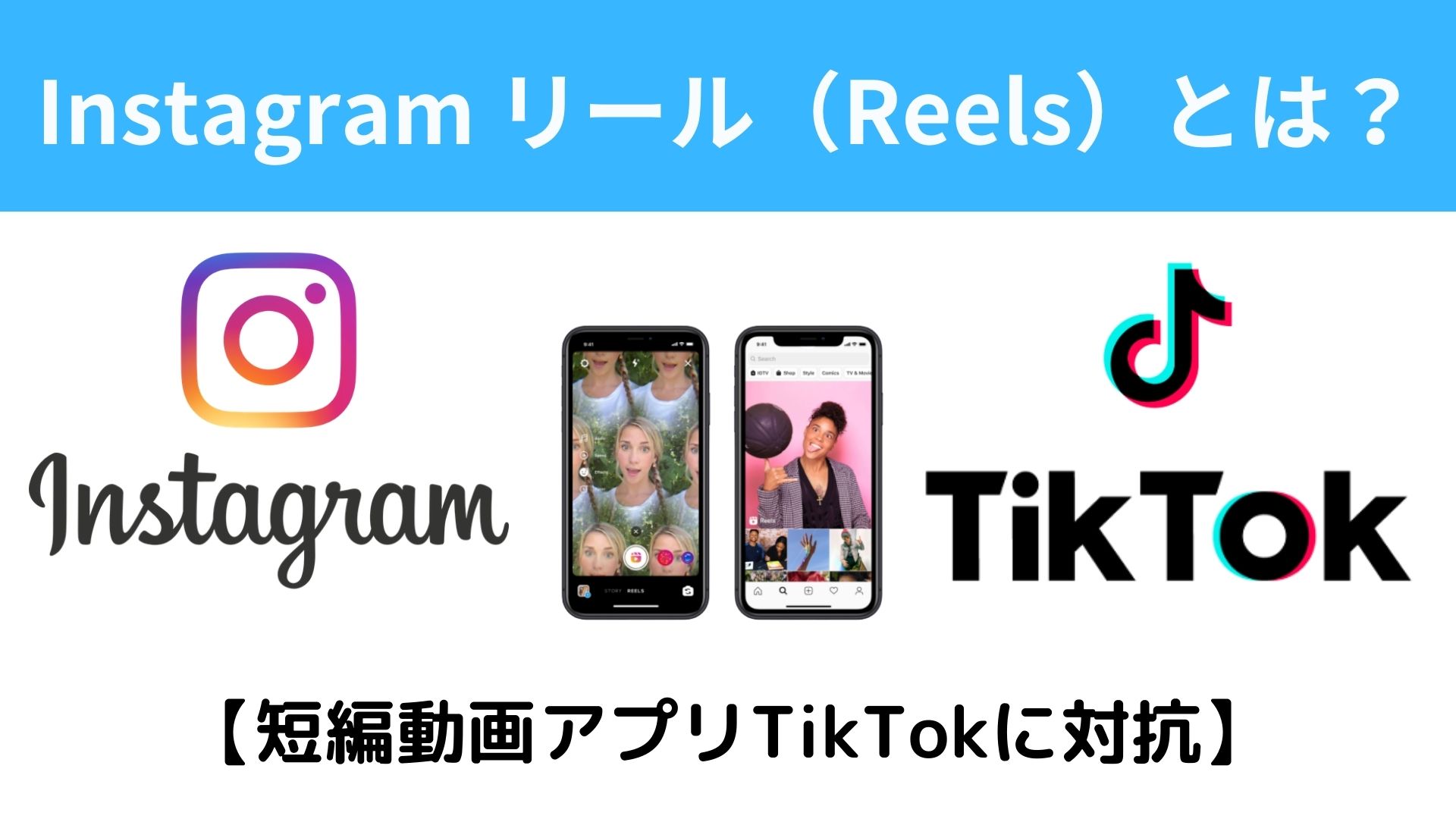

コメント